- Kode kesalahan Netflix f7121 muncul sehubungan dengan masalah dengan perangkat lunak browser Anda.
- Untuk mulai menyelesaikan masalah ini, perbarui browser Anda, dan nonaktifkan juga pemblokir iklan dan ekstensi lainnya.
- Lihat detail kami Pusat Netflix untuk panduan dan informasi yang lebih berguna.
- Jangan lupa untuk menandai komprehensif kami Halaman web Kesalahan Netflix untuk selalu memiliki cadangan jika Anda menemukan kesalahan.
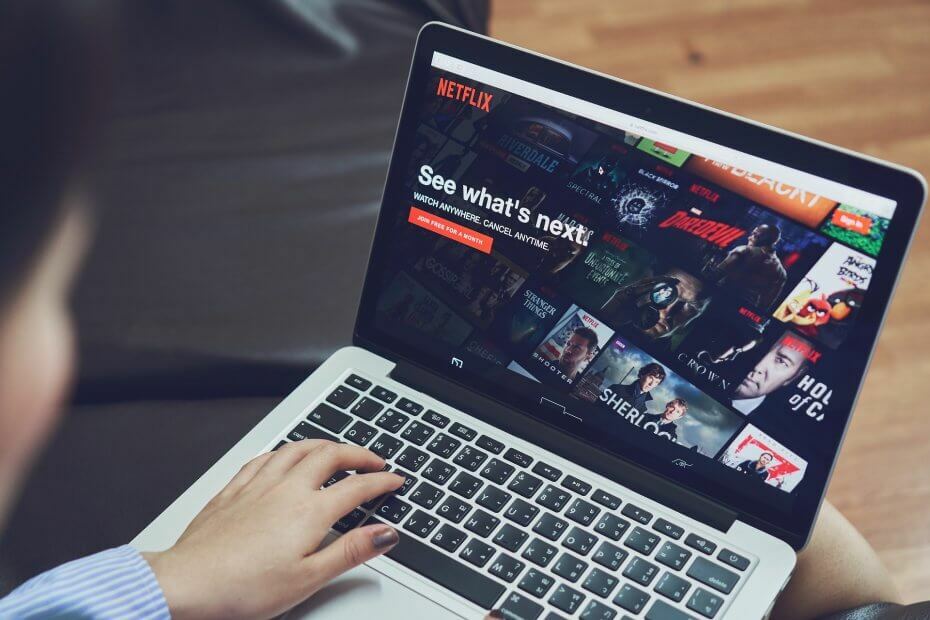
Perangkat lunak ini akan memperbaiki kesalahan umum komputer, melindungi Anda dari kehilangan file, malware, kegagalan perangkat keras, dan mengoptimalkan PC Anda untuk kinerja maksimal. Perbaiki masalah PC dan hapus virus sekarang dalam 3 langkah mudah:
- Unduh Alat Perbaikan PC Restoro yang dilengkapi dengan Teknologi yang Dipatenkan (tersedia paten sini).
- Klik Mulai Pindai untuk menemukan masalah Windows yang dapat menyebabkan masalah PC.
- Klik Perbaiki Semua untuk memperbaiki masalah yang memengaruhi keamanan dan kinerja komputer Anda
- Restoro telah diunduh oleh 0 pembaca bulan ini.
Kode kesalahan Netflix f7121-1331-p7 terjadi saat ada masalah dengan browser web Anda. Netflix telah mendokumentasikan kesalahan dalam panduan sumber dayanya dengan beberapa kiat pemecahan masalah untuk mengatasi kesalahan.
Kesalahan dapat terjadi jika Anda menggunakan browser yang tidak kompatibel dengan pemutar Netflix yang digunakan untuk memutar acara TV dan film.
Alasan lain termasuk dukungan HTML 5 yang dinonaktifkan, ekstensi pihak ketiga, instalasi yang rusak atau rusak, dan cache yang buruk.
Jika Anda juga mengalami masalah dengan kesalahan ini, berikut adalah beberapa tips pemecahan masalah untuk membantu Anda mengatasi kode kesalahan Netflix f7121-1331-p7 di komputer Anda.
Bagaimana cara memperbaiki kode kesalahan Netflix f7121-1331-p7?
1. Periksa kompatibilitas browser Anda
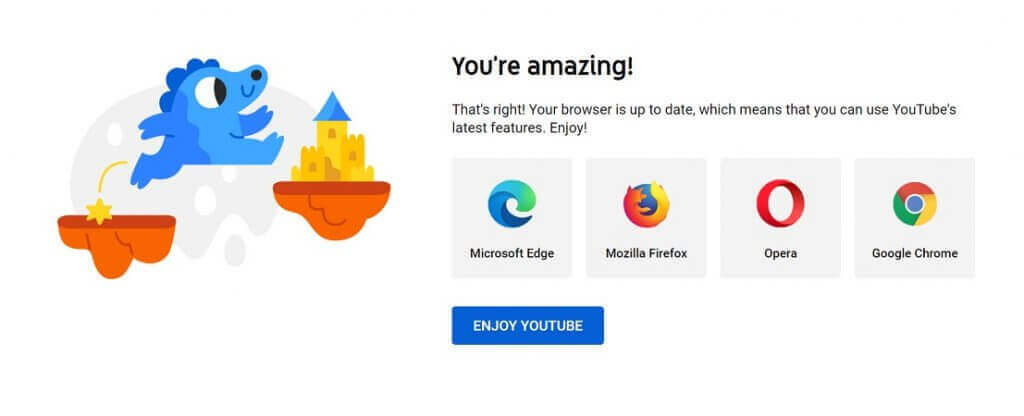
Netflix mendukung semua browser web utama, termasuk Google Chrome, Microsoft Edge, Opera, dan Mozilla Firefox.
Namun, jika Anda menggunakan browser web yang kurang dikenal seperti Browser Kecepatan, ini dapat mengganggu pemutar yang digunakan Netflix untuk memutar acara TV dan film.
Pastikan Anda menginstal browser Chrome, Firefox, Edge, atau Opera versi terbaru.
Selain itu, pastikan juga browser Anda mendukung dan telah mengaktifkan HTML5. Anda dapat memeriksa apakah browser Anda mendukung HTML 5 dengan mengunjungi Detektor HTML 5 YouTube.
Periksa Netflix untuk masalah layanan
- Terkadang, kesalahan juga dapat terjadi jika server Netflix sedang down.
- Anda dapat memeriksa apakah server Netflix sedang down dengan mengunjungi visiting Apakah Netflix Down.
- Jika Netflix mengalami gangguan layanan, coba lagi nanti setelah masalah teratasi.
- Lanjutkan dengan rangkaian langkah berikutnya jika layanan aktif dan berjalan.
2. Hapus cache dan data browser
2.1. Google Chrome

- Klik ikon menu dan pilih Pengaturan.
- Dari panel kiri, buka Privasi dan keamanan.
- Klik Hapus penjelajahan data.
- Buka Maju tab.
- Pilih salah satu Rentang waktu.
- Pilih Browsing sejarah, Unduh riwayat, Cookie, dan data lainnya, Gambar dalam cache, dan file pilihan.
- Klik Hapus data tombol.
- Luncurkan ulang Chrome dan periksa apakah ada peningkatan.
Jalankan Pemindaian Sistem untuk menemukan potensi kesalahan

Unduh Restoro
Alat Perbaikan PC

Klik Mulai Pindai untuk menemukan masalah Windows.

Klik Perbaiki Semua untuk memperbaiki masalah dengan Teknologi yang Dipatenkan.
Jalankan Pemindaian PC dengan Alat Perbaikan Restoro untuk menemukan kesalahan yang menyebabkan masalah keamanan dan perlambatan. Setelah pemindaian selesai, proses perbaikan akan mengganti file yang rusak dengan file dan komponen Windows yang baru.
2.2. Microsoft Edge (Chromium)
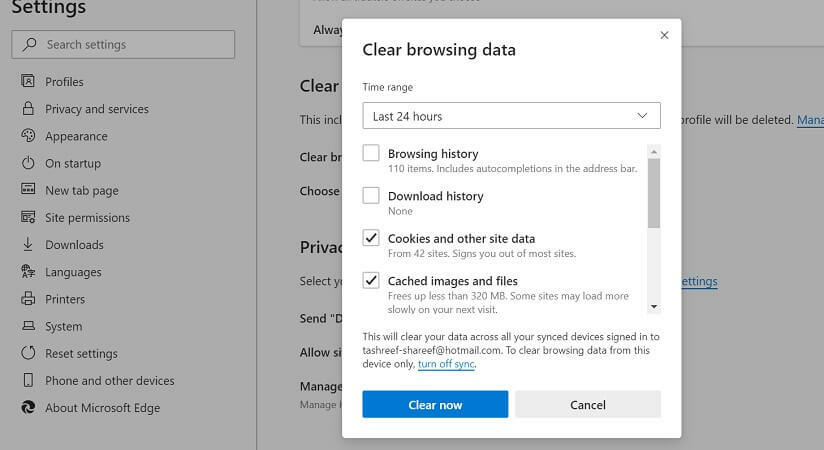
- Klik Tidak bisa (…) ikon dan pilih Pengaturan.
- Dari panel kiri, buka Privasi dan layanan.
- Klik Memilihapa yang harus dibersihkan? di bawah Menghapus data pencarian bagian.
- Pilih salah satu Rentang waktu.
- Periksalah Riwayat penjelajahan, cookie, dan data situs lainnya, dan Gambar yang di-cachedan file pilihan.
- Klik Hapus Sekarang.
- Luncurkan kembali Microsoft Edge dan coba putar konten Netflix untuk melihat apakah kesalahan telah teratasi.
2.3. Mozilla Firefox
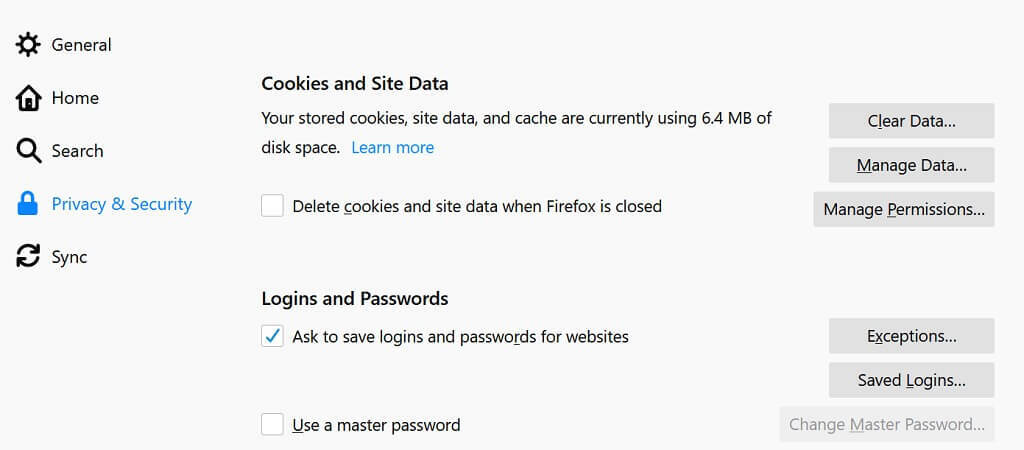
- Klik Tidak bisa (ikon burger).
- Pilih Pilihan.
- Buka Privasi & Keamanan tab dari panel kiri.
- Klik Hapus data tombol di bawah Cookie dan Data Situs bagian.
- Pilih opsi yang disediakan dan kemudian klik Bersih.
- Klik Hapus Sekarang untuk mengkonfirmasi tindakan.
- Luncurkan kembali Firefox dan periksa apakah ada perbaikan.
Sering kali, cache browser membantu Anda mempercepat pengalaman menjelajah web dengan menyimpan informasi yang sering diambil.
Namun, di lain waktu browser akan menggunakan data yang di-cache alih-alih mengunduh informasi baru yang dapat mengakibatkan kesalahan.
Jadi, menghapus data dan cache dapat membantu Anda menyelesaikan masalah dengan Netflix dan layanan streaming lainnya.
Cara menyambungkan dan menggunakan Netflix di Sony Smart TV
3. Nonaktifkan ekstensi Chrome
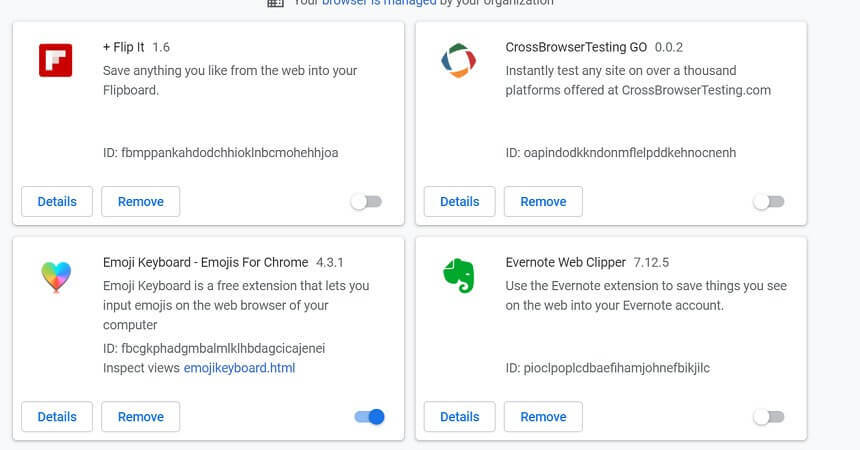
- Buka Google Chrome.
- Klik ikon menu dan pilih Alat Lainnya > Ekstensi.
- Sekarang nonaktifkan semua ekstensi yang tidak perlu yang mungkin telah Anda instal.
- Pemblokir iklan diketahui menyebabkan masalah dengan pemutar Netflix. Jadi, pastikan Anda menonaktifkan pemblokir iklan.
- Setelah dinonaktifkan, luncurkan ulang Chrome untuk melihat apakah kesalahan telah teratasi.
- Jika masalah berlanjut, nonaktifkan semua ekstensi Chrome.
- Luncurkan ulang Chrome dan periksa apakah ada peningkatan.
- Jika kesalahan teratasi, aktifkan ekstensi Chrome yang dinonaktifkan satu per satu untuk menemukan ekstensi yang menyebabkan kesalahan.
Jika Anda menggunakan Microsoft Edge atau Firefox, ulangi langkah-langkah dengan browser ini juga. Microsoft Edge menggunakan ekstensi yang sama seperti Chrome, tetapi Firefox memiliki repositori sendiri untuk add-on.
4. Instal ulang Google Chrome
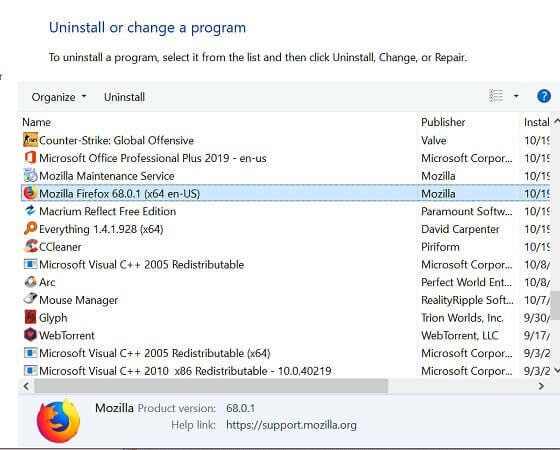
- tekan Tombol Windows + R untuk membuka Jalankan.
- Tipe kontrol dan klik BAIK.
- Pergi ke Program > Program dan Fitur di Panel Kontrol.
- Pilih Google Chrome, Firefox, atau Microsoft Edge dari daftar aplikasi yang diinstal.
- Klik Copot pemasangan.
- Klik Iya untuk mengkonfirmasi tindakan.
- Setelah dihapus, instal ulang Chrome, Firefox, atau Microsoft Edge.
- Luncurkan browser dan periksa apakah kode kesalahan Netflix f7121-1331-p7 telah teratasi.
Kode kesalahan Netflix f7121-1331-p7 akan teratasi jika Anda mengikuti semua langkah dalam artikel satu per satu.
Namun, pastikan untuk menggunakan browser populer seperti Chrome, Firefox, atau Edge untuk Netflix sebagai berikut browser cenderung menggabungkan teknologi terbaru saat tersedia, menawarkan yang lebih baik kesesuaian.
 Masih mengalami masalah?Perbaiki dengan alat ini:
Masih mengalami masalah?Perbaiki dengan alat ini:
- Unduh Alat Perbaikan PC ini dinilai Hebat di TrustPilot.com (unduh dimulai di halaman ini).
- Klik Mulai Pindai untuk menemukan masalah Windows yang dapat menyebabkan masalah PC.
- Klik Perbaiki Semua untuk memperbaiki masalah dengan Teknologi yang Dipatenkan (Diskon Eksklusif untuk pembaca kami).
Restoro telah diunduh oleh 0 pembaca bulan ini.
Pertanyaan yang Sering Diajukan
Untuk memperbaiki kesalahan ini, buka Google Chrome, klik menu, pilih Lebih Banyak Alat, lalu klik Ekstensi. Temukan ekstensi pemblokir iklan dan menonaktifkannya.
Jika Netflix mengatakan browser web Anda tidak didukung, instal versi terbaru browser Anda. Anda juga dapat mempertimbangkan untuk menggunakan browser yang berbeda.
Untuk memperbaiki masalah mogok, nonaktifkan semua ekstensi Chrome. Juga, nonaktifkan akselerasi perangkat keras dalam pengaturan. Jika masalah berlanjut, instal ulang Google Chrome untuk memperbaiki masalah.
![Penghancur kertas terbaik untuk kantor kecil [Panduan 2021]](/f/89cf7b9cc8dd8c39ded269d9fa770c2e.jpg?width=300&height=460)